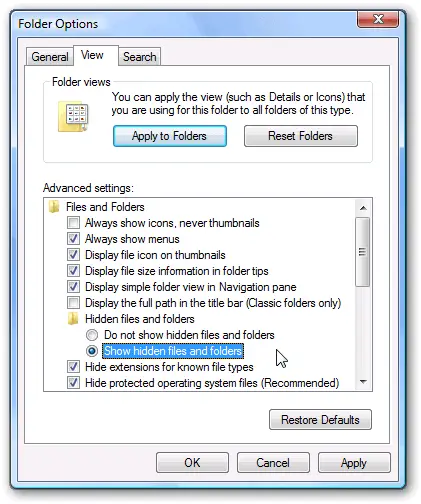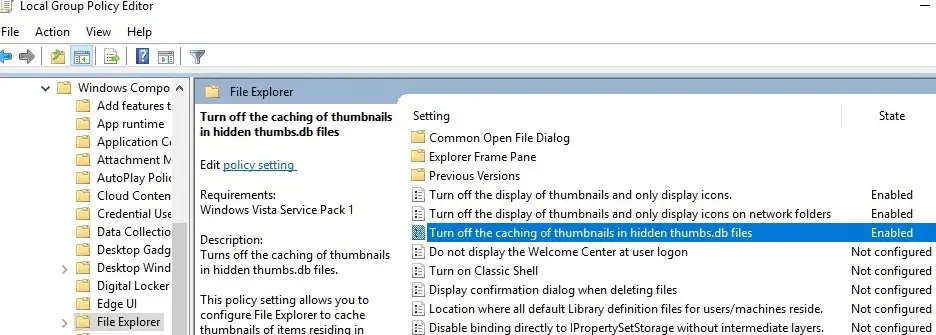А десктоп.ини датотека је скривена системска датотека која чува информације о изгледу и понашању фасцикле на а Виндовс Оперативни систем. Икона фасцикле, изглед и прилагођени прикази могу се променити помоћу датотеке, која се обично налази у корену фасцикле.

Ево неколико кључних тачака да бисте знали шта је десктоп.ини датотека и шта она ради:
- То је скривена системска датотека, што значи да се не приказује подразумевано у фасцикли и мора бити омогућена да би се откриле скривене датотеке.
- Користи се за промену начина на који се фасцикла понаша и изгледа. Ово може укључивати елементе као што су изглед, прилагођени прикази и иконе за фасциклу.
- Оперативни систем може аутоматски да креира датотеку када се изврше одређене измене у фасцикли, као што је ажурирање иконе фасцикле, а она се обично налази у корену фасцикле.
- Изглед и функционалност фасцикле могу се ручно креирати и ажурирати помоћу уређивача текста као што је Нотепад како би одговарали жељама корисника.
- Има неколико карактеристика, укључујући ЦонфирмФилеОп, који одређује да ли ће дијалошки оквир бити приказан када се извршавају одређене операције са датотекама. Цомпиле и ИцонИндек, који одређују икону фасцикле и друге.
- Датотека десктоп.ини садржи податке које оперативни систем користи да прикаже фасциклу на одређени начин, на пример, коришћењем јединствене иконе или распореда.
Напомена: Ако сте сигурни да вам нису потребна прилагођена подешавања фасцикле, можете безбедно да уклоните датотеку 'десктоп.ини'. Неће штетити систему и оперативни систем ће га регенерисати следећи пут када се приступи фасцикли.
Како пронаћи и погледати десктоп.ини датотеку?
Постоји много начина да пронађете и приступите датотеци десктоп.ини на Виндовс оперативном систему. Ево неколико специфичних метода:
б+ дрвеће
1) Прикажи скривене датотеке и фасцикле:
- Отворите фасциклу за коју мислите да садржи десктоп.ини датотеку.
- Изаберите картицу „Приказ“ у одељку Опције фасцикле.
- Изаберите „Скривене датотеке и фасцикле“ из менија.
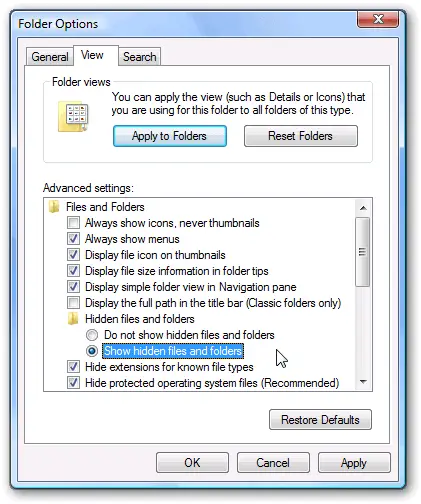
- Изаберите „ОК“.
- Фасцикла сада треба да садржи десктоп.ини датотеку.
- Листа свих фасцикли и датотека скривених у тој фасцикли, укључујући датотеку десктоп.ини.
2) Користите командну линију:
- Потражите Командна линија у старт менију или га отворите притиском на Виндовс тастер + Р , откуцајте „цмд“ и кликните на Ентер.
- Идите до фасцикле у којој верујете да се налази датотека 'десктоп.ини' помоћу команде 'цд' након које следи локација фасцикле.
- Унесите 'дир /ах' (без наводника) након што уђете у фасциклу.
- Датотека десктоп.ини ће бити наведена заједно са свим осталим скривеним датотекама и фасциклама у тој фасцикли.
Када пронађете десктоп.ини датотеку, двоструки клик на њу ће вам омогућити да прочитате њен садржај у уређивачу текста као што је Нотепад. На тај начин ћете моћи да видите својства и вредности сачуване у датотеци и да разумете тренутна подешавања фасцикле.
Напомена: Будите опрезни док мењате датотеку 'десктоп.ини' јер би то могло да промени понашање или изглед фасцикле.
Како избрисати десктоп.ини датотеку?

1. Пронађите десктоп.ини датотеку и прикажите скривене датотеке и фасцикле користећи претходно поменуту методу
2 . Изаберите десктоп.ини датотеку:
- Притисните десктоп.ини датотеку да бисте је изабрали.
3 . Избришите десктоп.ини датотеку:
- На тастатури притисните тастер 'Делете'.
- Одабиром „Да“ у дијалогу за потврду који се приказује, морате потврдити да желите да избришете датотеку.
4 . Проверите корпу за отпатке:
- Датотека десктоп.ини ће бити избрисана и стављена у корпу за отпатке.
- Гледајући ставке у корпи за отпатке, можете се уверити да је датотека уништена.
5 . Испразните канту за отпатке:
Морате испразнити Рециклажна канта ако желите да трајно уклоните десктоп.ини датотеку. Кликните десним тастером миша на икону корпе за отпатке на радној површини и изаберите „Емпти Рецицле Бин“ да бисте то постигли. Потврдите да желите да избришете датотеке у корпи за отпатке тако што ћете кликнути на „Да“ у дијалогу за потврду који се појави.
сортирање листе јава
Шта се дешава када избришете десктоп.ини датотеку?
Оперативни систем ће изгубити приступ одређеним поставкама фасцикле сачуваним у датотеци десктоп.ини када је избришете. Ово имплицира да било каква подешавања фасцикле која користи десктоп.ини датотеку више неће бити присутна.
Када избришете десктоп.ини датотеку, могу се десити следеће ствари:
Напомена: Ако планирате да избришете саму фасциклу, брисање десктоп.ини датотеке неће имати ефекта јер фасцикла и њен садржај више неће постојати.
Како спречити поновно креирање десктоп.ини датотеке?
Постоји неколико начина да спречите поновно креирање десктоп.ини датотеке на Виндовс оперативном систему:
1. Користите смернице групе:
- Отворите уређивач локалних групних политика притиском на Виндовс тастер + Р , откуцајте 'гпедит. мсц' и притисните Ентер.
- Иди на 'Корисничка конфигурација' -> 'Административни предлошци' -> 'Виндовс компоненте' -> 'Филе Екплорер'.
- Двапут кликните на „Искључи кеширање сличица у скривеној тхумбс.дб датотеци“ и омогућите га.
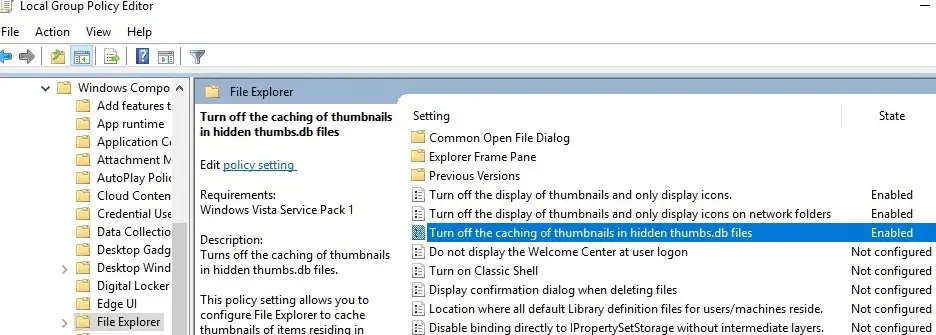
- Ово ће спречити оперативни систем да креира десктоп.ини датотеке за фасцикле.
2. Користите уређивач регистра:
- Притисните тастер Виндовс + Р, откуцајте „регедит“ и притисните Ентер.
- Иди на
'ХКЕИ_ЦУРРЕНТ_УСЕРСОФТВАРЕМицрософтВиндовсЦуррентВерсионЕкплорер' - Двапут кликните на „АлваисУнлоадДЛЛ“ и подесите његову вредност на „1“.
- Затворите уређивач регистра.
3. Користите скрипту за брисање датотеке:
- Можете да креирате скрипту користећи језик за скриптовање као што је ВБСцрипт или ПоверСхелл да бисте избрисали десктоп.ини датотеку када је креирана.
- Ова скрипта се може заказати да се аутоматски покреће, осигуравајући да се десктоп.ини датотека обрише пре него што се може користити.
4. Користите софтвер треће стране:
- Софтверски програми независних произвођача могу вам помоћи да спречите поновно креирање десктоп.ини датотеке.
- Неки примери софтвера треће стране су „НоДесктоп“ и „Десктоп.ини Киллер“.
- Покрените софтвер након преузимања и инсталирања да бисте спречили да поново креира десктоп.ини датотеку.
Напомена: Спречавање поновног креирања десктоп.ини датотеке такође ће спречити било каква прилагођена подешавања или прилагођавања у фасцикли помоћу десктоп.ини датотеке. Стога, пре него што спречите поновно креирање десктоп.ини датотеке, требало би да се уверите да прилагођена подешавања или прилагођавања нису потребна.
Како користити десктоп.ини датотеку за прилагођавање изгледа и понашања фасцикле?
Датотека десктоп.ини се може користити за прилагођавање изгледа и понашања фасцикле на Виндовс оперативном систему. Ево неколико начина да користите десктоп.ини датотеку за прилагођавање фасцикле:
коначни строј
Прилагодите икону фолдера:
- Пронађите фасциклу у којој желите да прилагодите икону.
- У фасциклу додајте нову текстуалну датотеку са именом „десктоп.ини“.
- Отворите документ у уређивачу текста као што је Нотепад.
- Додајте следеће линије кода у документ:
[.ShellClassInfo] IconFile=path oicon.ico IconIndex=0
- Сачувајте датотеку.
- Фасцикла би сада требало да приказује икону наведену у путањи ИцонФиле.
Прилагодите изглед фасцикле:
- Пронађите фасциклу у којој желите да прилагодите изглед.
- Направите нову текстуалну датотеку у фасцикли и назовите је „десктоп.ини“.
- Отворите датотеку помоћу уређивача текста као што је Нотепад
- Додајте следеће линије кода у датотеку:
[ExtShellFolderViews] {BE098140-A513-11D0-A3A4-00C04FD706EC}={BE098140-A513-11D0-A3A4-00C04FD706EC} Сачувајте датотеку.
Фасцикла би сада требало да приказује изглед наведен у коду.
Прилагодите приказе фасцикле:
- Пронађите фасциклу у којој желите да прилагодите приказе.
- Направите нову текстуалну датотеку у фасцикли и назовите је „десктоп.ини“.
- Отворите датотеку помоћу уређивача текста као што је Нотепад
- Додајте следеће линије кода у датотеку:
[{BE098140-A513-11D0-A3A4-00C04FD706EC}] PersistMoniker=folder:::{BE098140-A513-11D0-A3A4-00C04FD706EC} - Сачувајте датотеку.
- Фасцикла би сада требало да приказује приказе наведене у коду.